本帖最后由 zz1998230 于 2024-3-23 22:33 编辑
前言:Windows7是一款2009年发布的系统现在已经是14年了,从早期的BIOS+MBR模式下安装到现在纯UEFI+GPT模式下安装。虽然Windows7已经停止官方支持,但作为一个继Windows XP之后的一款优秀的操作系统足够让不少人得到认可。正题:大家早期在安装Windows7的时候UEFI主板还尚未普及的时期,绝大多数人是用BIOS+MBR模式下安装。到了后来Windows8、Windows8.1和Windows10的电脑出现,此时大多数主板是UEFI。在UEFI主板下安装Windows7就需要调整一些设置才能安装。以下以我的电脑联想拯救者15isk的i5版(Lenovo Rescuer 15ISK i5版)为例。1.UEFI+GPT(开启CSM)模式下图片
虽然在BIOS设置中没看到CSM字样,但只要在Boot Mode设置成Legacy Support和Boot Priority设置成UEFI First(相当于开启CSM)可以在不把硬盘转换成MBR格式下可以在UEFI+GPT模式下安装Windows 7,反之如果Boot Priority设置成Legacy First那此情况就得把硬盘分区表转化MBR格式。
UEFI+GPT(开启CSM).jpg (222.79 KB, 下载次数: 64)
下载附件
保存到相册
2024-3-23 22:15 上传
2.UEFI+GPT(无开启CSM的情况,Boot Mode为UEFI且Secure Boot未开启)此方法跟第一种类似,只不过在还没有发布KB5017361补丁之前在纯UEFI模式下必须要关闭Secure Boot安全启动才能安装Windows 7,但需要注意的地方是,此时必须要提前准备集成或注入显卡驱动才能安装。
纯UEFI模式.jpg (407.34 KB, 下载次数: 58)
下载附件
保存到相册
2024-3-23 22:16 上传
UEFI+GPT(未开启安全启动).jpg (286.41 KB, 下载次数: 60)
下载附件
保存到相册
2024-3-23 22:16 上传
3.UEFI+GPT(UEFI模式+Secure Boot开启的情况)
开启Secure Boot.jpg (545.75 KB, 下载次数: 64)
下载附件
保存到相册
2024-3-23 22:14 上传
第三种方式是本次要介绍的安装方式
如何在纯UEFI模式和开启Secure Boot安装Windows7的步骤和过程:
1.下载最新集成带ESU补丁的Windows 7镜像,集成的镜像必须要保证里面有集成KB5017361补丁的情况下才能在开启Secure Boot模式下安装。这里感谢@goodboyspy博主集成的Windows7镜像。
网址:https://bbs.pcbeta.com/viewthread-1996349-1-1.html
2.提前下载好显卡驱动并提取inf文件,因为之前安装Windows7的时候有备份显卡驱动,在后面的安装步骤中加载驱动是必不可少的,如果不加载会卡在四叶草的界面当中。
备份的驱动.jpg (578.17 KB, 下载次数: 62)
下载附件
保存到相册
2024-3-23 22:17 上传
这是以前用Windows7的时候用驱动精灵备份的intel核显驱动
3.重新启动后进入UEFI BIOS界面把有带PE的U盘放入第一启动项然后按F10重启。
4.进入PE后点击WinNTSetup后,在windows安装文件位置中寻找install.esd文件
winnt1.jpg (419.63 KB, 下载次数: 64)
下载附件
保存到相册
2024-3-23 22:17 上传
5.然后在选择安装驱动器的位置上,选择把系统安装在哪个盘。
6.在添加驱动程序选择显卡驱动存放的文件夹并要选择带ESU字样的安装。
微信图片_20240323221746.jpg (584.52 KB, 下载次数: 65)
下载附件
保存到相册
2024-3-23 22:18 上传
微信图片_20240323221803.jpg (460.12 KB, 下载次数: 53)
下载附件
保存到相册
2024-3-23 22:18 上传
7.点击安装后过一段时间后会要求重新启动,重新启动后会短暂卡在四叶草界面等后面集成的驱动安装后会显示安装程序正在安装设备(51%),等待安装完成经过一段时间后按照提示流程设置用户名时区等。
微信图片_20240323222409.jpg (115.77 KB, 下载次数: 64)
下载附件
保存到相册
2024-3-23 22:24 上传
微信图片_20240323222412.jpg (217.96 KB, 下载次数: 67)
下载附件
保存到相册
2024-3-23 22:24 上传
微信图片_20240323222410.jpg (215.21 KB, 下载次数: 70)
下载附件
保存到相册
2024-3-23 22:24 上传
8.以上的步骤安装完成后可以直接进入桌面,安装完成。
注意:
1.必须要提前下载备份好显卡驱动,否则如果没有提前集成或加载显卡驱动会卡在四叶草界面中。
2.纯UEFI模式下安装Windows7无论是否开启安全启动,安全模式不可用。
写安装步骤不容易,如果有什么建议或问题可以在下面评论区回复,谢谢大家。